ถ้าพูดถึงอิมเมจไฟล์คุณๆ ทั้งหลายจะรู้จัก ISO เป็นหลักเพราะเป็นที่นิยม และก็มีโปรแกรมอยู่หลายตัวที่ใช้จัดการกับไฟล์อิมเมจ ISO ในวันนี้จะมาแนะนำโปรแกรมที่ชื่อ UltraISO
UltraISO เป็นโปรแกรมที่จัดการอิมเมจไฟล์ที่ดีมีความยืดหยุน และไม่ได้จัดการเฉพาะอิมเมจไฟล์ ISO อย่างเดียว แต่ยังจัดการกับอิมเมจไฟล์ที่อยู่ในสกุล .BIN, .IMG, .CIF, .NRG, BWI เป็นต้น
ความสามารถหลักๆ ของโปรแกรม
– ทำสำเนาแผ่นซีดีเก็บไว้เป็นอิมเมจไฟล์
– สร้างอิมเมจไฟล์จากโฟลเดอร์หรือไฟล์
– แก้ไขโครงสร้างและเนื่อหาในอิมเมจไฟล์ได้
– มีระบบจัดการอิมเมจไฟล์ที่มีประสิทธิภาพสูง
– สามารถแปลงข้อมูลอิมเมจไฟล์ให้อยู่ในรูปแบบอื่นๆ ได้
– ใช้สร้างแผ่นบูต CD/DVD ได้
– สร้างและแก้ไขอิมเมจไฟล์ของแผ่นซีดีเพลงได้
– รู้จักหรือสนับสนุนการจัดการอิมเมจไฟล์หลากหลายประเภท เช่น .ISO, .BIN, .IMG, .CIF, .NRG เป็นต้น
– สามารถสร้าง ?Virtual DVD Drive เพื่อทำให้สามารถอ่านอิมเมจไฟล์เสมือนเป็น DVD Drive ตัวหนึ่ง
เมื่อเปิดโปรแกรมแล้ว คุณจะพบกับหน้าต่างหลักของโปรแกรมดังรูปซึ่งจะแบ่งออกเป็น 2 ส่วนคือ ส่วนบนจะเป็นส่วนของเนื้อหาภายในอิมเมจไฟล์และส่วนล่างจะเป็นส่วนของไฟล์ภายในเครื่องของคุณ
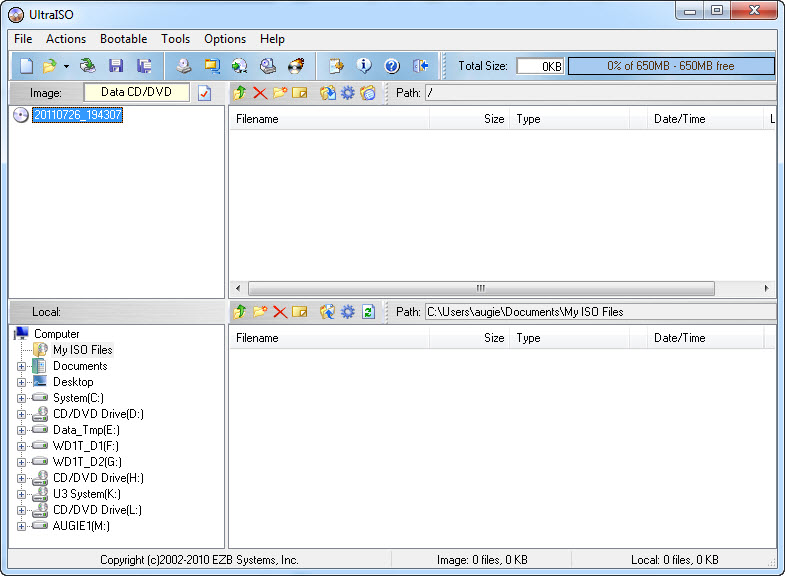
?การใช้งานโปรแกรม UltraISO
การทำงานหลักของโปรแกรมจะเน้น ไปที่
1. สร้างอิมเมจไฟล์ขึ้นมาใหม่
2. แก้ไขอิมเมจไฟล์ที่มีอยู่แล้ว
3. สร้างอิมเมจไฟล์จากแผ่น CD หรือ DVD
4. แปลงข้อมูล (Convert) อิมเมจไฟล์ให้อยู่ในรูปแบบอื่น
สร้างอิมเมจไฟล์ขึ้นมาใหม่
วิธีการสร้างอิมเมจไฟล์ ทำได้ดังนี้
1.คลิกที่เมนู File เลือก New โปรแกรมจะแสดงประเภทของอิมเมจไฟล์ที่โปรแกรมสามารถสร้างได้ออกมาให้เลือก
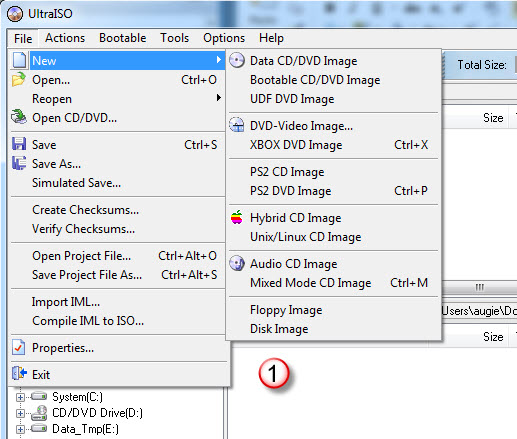
?2.ในส่วนของไฟล์ที่อยู่ในเครื่อง ให้คลิกเข้าไปยังโฟลเดอร์ที่เก็บไฟล์ที่ต้องการเขียนอิมเมจไฟล์
3.เมื่อเจอไฟล์ที่ต้องการก็ให้คลิกเลือกตามความต้องการ (ทำไฮไลน์ไฟล์)
4.คลิกเดรกไฟล์ที่เลือกไว้ทั้งหมดลากที่ปล่อยไว้ที่ส่วนด้านบนของหน้าต่างโปรแกรม
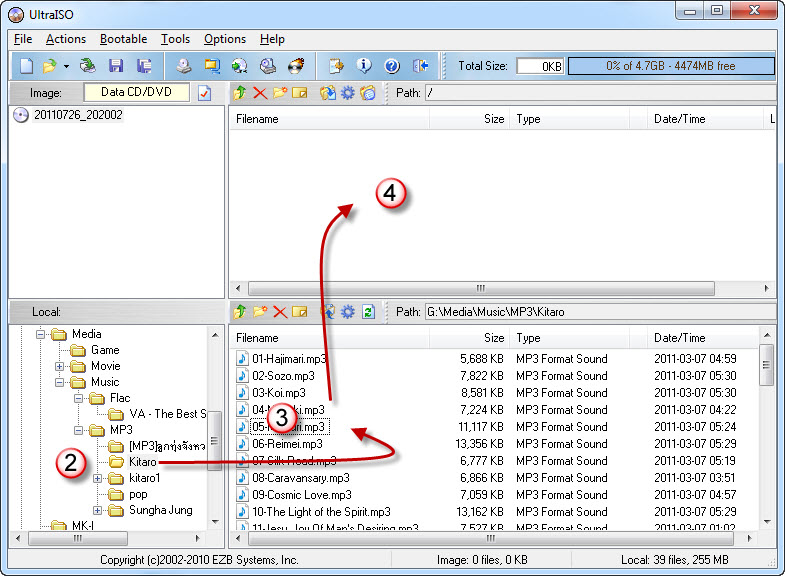
?5.จากนั้นคลิกเมนู File เลือก Save ให้คุณตั้งชื่อลงไปที่ช่องว่า File name คุณยังสามารถเลือกรูปแบบของอิมเมจไฟล์ได้อีกโดยคลิกเลือกที่ Save as type เมื่อตั้งชื่อแล้วคลิก Save
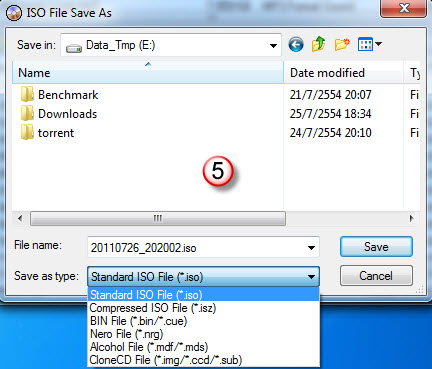
?6.หลังจากคลิก Save โปรแกรมจะเริ่มสร้างอิมเมจไฟล์ โดยจะแสดงความก้าวหน้าในการสร้าง ตามรูป
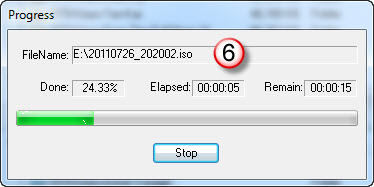
?แก้ไขอิมเมจไฟล์ที่มีอยู่แล้ว
ในกรณีที่มีอิมเมจไฟล์อยู่แล้วและต้องการดูเนื้อหาภายในหรือต้องการจะแก้ไขก่อนเพื่อจะไปเขียนเป็นแผ่น CD/DVD หรือต้องการจะเอาไฟล์บางส่วนไปใช้ก็มีวีดังนี้
1.เปิดโปรแกรม แล้วคลิกที่เมนู File เลือก Open แล้วไปหาอิมเมจไฟล์เป้าหมาย
2.เมื่อได้อิมเมจไฟล์แล้ว คุณจะเห็นรายละเอียดของไฟล์ที่อยู่ในอิมเมจไฟล์ คุณก็เพียงคลิกเลือกไฟล์ที่ต้องการ แล้วคลิกขวา ก็จะมีคำสั่งออกมาให้คุณเลือกว่าจะทำอะไรกับไฟล์
Extract ? ขยายไฟล์ไฟล์หรือโฟลเดอร์ ไปเก็บไว้ที่ C:\Users\ชื่อแอ็คเคาท์ของคุณ\Documents\My ISO Files กรณี OS เป็น Windows 7 และ C:\Documents and Settings\ชื่อแอ็คเคาท์ของคุณ\My Documents\My ISO Files กรณี OS เป็น Windows XP
Extract to – เหมือนกับการขยายไฟล์ด้วยคำสั่ง Extract แต่สามารถเลือกโฟลเดอ์ที่จะใช้เก็บไฟล์ได้เอง
View – ดูเนื้อหาของไฟล์นั้นๆ โดยเรียกใช้โปรแกรม Notepad
Rename – เปลี่ยนชื่อไฟล์
Delete – ลบไฟล์
Hide/Unhide – ซ่อนหรือยกเลิกการซ่อนไฟล์
Select All – เลือกไฟล์ทั้งหมดที่อยู่ในหน้าต่างแสดงไฟล์ภายในอิมเมจไฟล์
New Folder ? สร้างโฟลเดอร์ใหม่
หลังจากการแก้ไขแล้ว (ถ้าเลือกคำสั่งที่เกี่ยวกับแก้ไข) ก็ให้คลิกเมนู File เลือก Save เพื่อบันทึกอิมเมจไฟล์ใหม่

?สร้างอิมเมจไฟล์จากแผ่น CD หรือ DVD
นอกจากการสร้างอิมเมจไฟล์จากไฟล์ต่างๆ แล้ว ยังสามารถสร้างอิมเมจจากผ่าน CD/DVD ได้อีก ตัวอย่าง เช่น คุณมีแผ่น DVD ภาพยนต์ แล้วต้องการทำสำเนาแบบอิมเมจไฟล์เก็บ เพื่ออนาคตจะได้เอามาเขียนเป็นแผ่นได้อีก
1.คลิกที่เมนู Tools เลือก Make CD / DVD Image
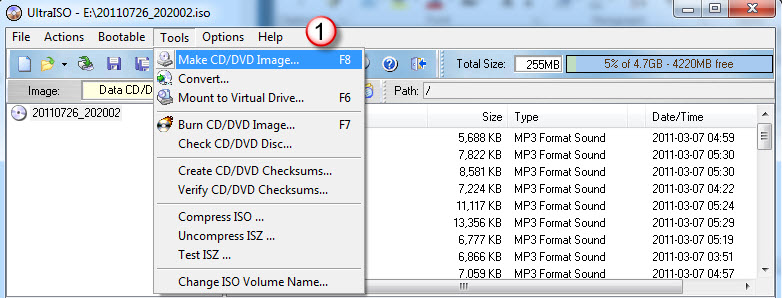
?2.ต่อมาโปรแกรมจะแสดงหน้าต่าง ให้กำหนดค่าต่างๆ ในการเขียนอิมเมจไฟล์ โดย เริ่มให้คลิกเลือกไดรฟ์ที่มีแผ่น CD/DVD ที่จะทำอิจเมจไฟล์
3.เลือกไดรฟ์ที่จะเก็บอิมเมจไฟล์ พร้อมทั้งตั้งชื่อที่ Output FileName
4.เลือกรูปแบบของอิจเมจไฟล์ ที่ Output Format

?5.เมื่อกำหนดค่าเสร็จแล้วให้คลิก Make เพื่อให้โปรแกรมเริ่มสร้างอิมเมจไฟล์
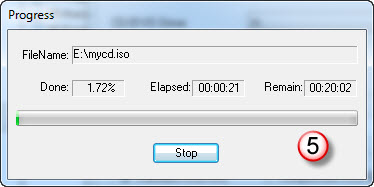
?แปลงข้อมูล (Convert) อิมเมจไฟล์ให้อยู่ในรูปแบบอื่น
ในบ้างครั้งที่คุณดาวน์โหลดอิมเมจไฟล์ในรูปแบบหนึ่ง แล้วต้องการจะแปลงให้เป็นอีกรูปแบบหนึ่ง คุณก็สามารถใช้ UltraISO แปลงรูปแบบเหล่านี้ได้
1.ให้คลิกที่เมนู Tool เลือก Convert
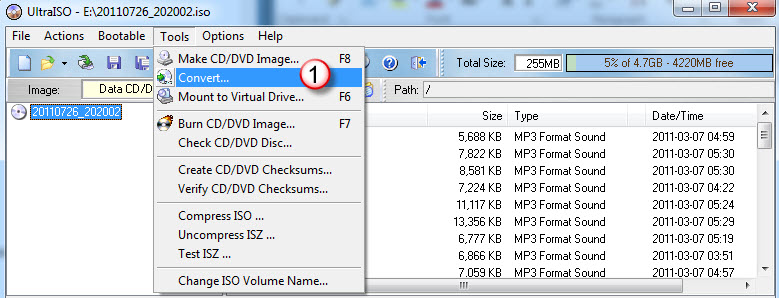
?2.คลิกเลือกอิมเมจไฟล์ที่ต้องการแปลง
3.ให้ระบุสถานที่เก็บไฟล์
4.เลือกรูปแบบที่จะแปลง
5.แล้วคลิก Convert
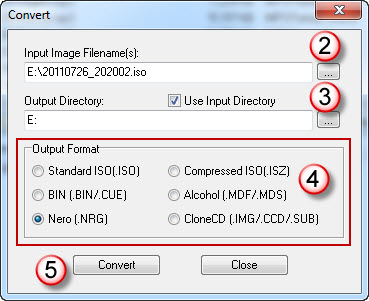
6.จากนั้นโปรแกรมจะเริ่มสร้างอิมเมจไฟล์โดยแสดงความก้าวหน้าเป็นหน้าต่างย่อยมาให้ดู
?คุณสมบัติหรือลูกเล่นต่างๆ ของUltrISO ยังมีอีกรายละเอียดอีกมาก คุณสามารถหารายเอียดเพิ่มเติมได้ที่











